Leter du etter informasjon om avslutning av Windows 8!? Vel, første gang jeg installerte Windows 8, var det ganske frustrerende å prøve å finne nedstengningsknappen eller omstart-knappen i Windows 8. For å være ærlig, hadde jeg aldri forestilt meg at jeg ville trenge å legge ut innlegg om hvordan jeg slår av Windows, men ser antall spørsmål om dette emnet, og jeg viser noen måter du kan slå av eller starte Windows 8-datamaskinen på nytt.
Lese: Hvordan slå av, starte på nytt, sove, dvale, låse Windows 10.
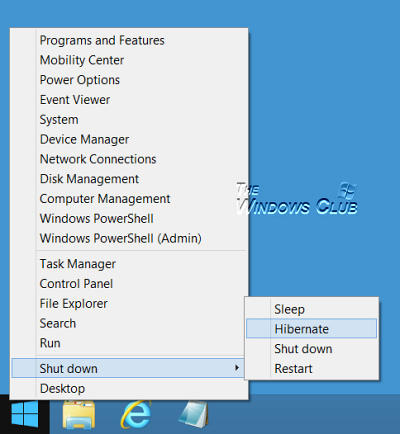
Windows 8.1 Oppdatering legger til muligheten for til og med å slå av Windows 8.1 fra Startskjerm som vist under.

Avslutning av Windows 8
Microsoft har gitt Shutdown and Restart-knappene for Windows 8, under Innstillinger i Charms Bar. For å vise Charms-linjen, trykk Win + C for å åpne Charms og klikk deretter på Innstillinger. Alternativt å trykke Vinn + jeg åpner innstillingene direkte.
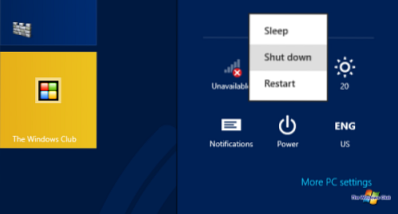
En gang her, ved å klikke på av / på-knappen, vises alternativene for å slå av, starte på nytt eller sove Windows 8-datamaskinen.
OPPDATER: Windows 8.1 brukere kan nå slå av, starte på nytt, sove, dvale ved hjelp av WinX Power Menu.
Opprett avstengning på nytt Snarveier eller fliser i Windows 8
Hvis du synes det er for mange klikk for en aktivitet du ofte gjør, kan du ganske enkelt lage en snarvei for å avslutte eller starte på nytt på Windows 8-skrivebordet og gi det et pent ikon. Når snarveien er opprettet, kan du dra og feste den til oppgavelinjen.

Du kan også høyreklikke på snarveiene på skrivebordet og velge Send til start. Dette vil vise snarveien som en flis på Windows 8-startskjermen.

For å lage Shutdown, Restart, etc, snarveier, kan du også bruke vårt gratis bærbare verktøy kalt Praktiske snarveier, som lar deg lage slike snarveier med et klikk - sammen med et tilpasset ikon!

Slå av eller start Windows 8 på nytt ved hjelp av HotKey
Du kan til og med slå av eller starte Windows 8-PCen din ved hjelp av en hurtigtast. For å gjøre det, høyreklikk på snarveiene du har opprettet (over) og velg Egenskaper. Klikk på hurtigtasten du vil tilordnes til handlingen, i hurtigtastområdet. Dette vises automatisk i feltet.

Klikk Bruk / OK.
Åpne dialogboksen Windows 8 Slå av

Mens du er på skrivebordet, klikker du på Alt + F4 for å få opp dialogboksen for nedleggelse. Denne boksen gir deg rask tilgang til nedleggelse, omstart, hvilemodus, bytte bruker og logge ut fra Windows 8-datamaskinen. Du kan også lage en snarvei for å åpne dialogboksen Windows Shut down.
Slå av med tastaturet
Det var lettere å bruke tastaturet til å slå av Windows 7 og Windows Vista. Men det er ikke så lett - eller rettere sagt, det er vanskelig å bruke tastaturet til å slå av Windows 8. Du må først trykke på Win + I for å åpne Innstillinger, og deretter trykke på mellomromstasten, pil opp to ganger og deretter til slutt trykke Enter for å slå av Windows 8-datamaskinen. Men vel - dette er en måte!
Slå av Windows 8 fra systemskuffen

En rask måte å avslutte eller starte Windows 8 på nytt ville være å bruke vårt gratisvareverktøy kalt HotShut. Dette lette bærbare verktøyet vil sitte stille i varslingsområdet på oppgavelinjen og gi deg muligheter for å slå av, starte låsen på nytt og logge av. Du kan også stille den til å starte med Windows 8.
Definer av / på-knapper og lukning av lokk
Du kan via strømalternativer i kontrollpanelet definere hva strømknappen skal gjøre når du trykker på den, eller hva som skal skje når du lukker lokket på den bærbare datamaskinen.

Slå av Windows 8 ved hjelp av ledeteksten eller Kjør
Geeks kan være klar over å bruke denne måten å slå av eller starte Windows-operativsystemet på nytt ved hjelp av avslutningsalternativer i en ledetekst. For eksempel, hvis du tilfeldigvis har ledeteksten åpen, for å slå av PC-typen avstengning / s og å starte PC-typen på nytt nedleggelse / r og trykk deretter Enter.
Du kan slå av Windows 8, eller hvilken som helst versjon for den saks skyld, ved hjelp av Løpe. Åpne Kjør, skriv inn avstengning -s -t 0 og trykk Enter.
Slå av eller start Windows 8 på nytt ved hjelp av hurtigmenyen
Medarbeider MVP, Shyam minner meg om at det er en niende måte å slå av eller starte Windows 8-datamaskinen på nytt. Og det er ved å redigere registeret, for å legge til disse alternativene på skrivebordets høyreklikk på hurtigmenyen.

Men i stedet for å berøre Windows-registret, anbefaler vi at du bruker vår bærbare freeware-app Høyreklikk Extender for å legge til disse oppføringene raskt i kontekstmenyen. Dette verktøyet fungerer også fint på Windows 8! Du kan også enkelt legge til eller vise en hvilken som helst mappe i denne PC- eller datamaskimappen ved hjelp av vår Ultimate Windows Tweaker.
Ved hjelp av Ctrl + Alt + Del
Og til slutt, hvordan kunne vi glemme denne som er populær blant noen. trykk Ctrl + Alt + Del, og på skjermen som vises, fra knappen som vises nederst til høyre, vil du se alternativene Slå av, Start på nytt og Sove.
Savnet jeg noen? :)
Se også PowerShell-skript fra TechNet for å opprette Windows 8 Shutdown, Restart, Logoff, Switch User, Hibernation Tiles. Hvordan du lukker UWP-apper i Windows 8 kan også interessere deg.

 Phenquestions
Phenquestions


